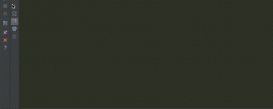一、项目说明
在日常生活中,我们经常会存取一些朋友们的丑照,在这个项目中,我们以萌萌哒的熊猫头作为背景,然后试着在背景图上加入朋友们的照片。
效果如下图所示:
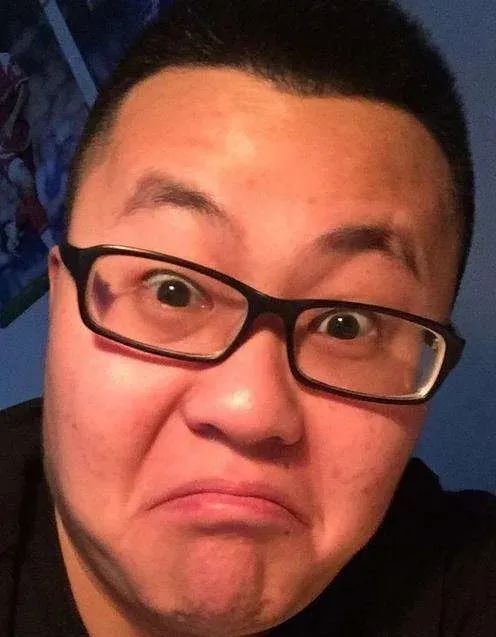
二、实现步骤
- 导入朋友的照片(前景照片);
- 处理前景照片(缩放、旋转,填充);
- 导入熊猫头照片(背景照片);
- 将前景和背景拼接起来形成表情包;
- 在表情包下面添加文字。
三、Python 实现
1、导入需要的库
import cv2 import numpy as mp import matplotlib.pyplot as plt from PIL import Image, ImageDraw, ImageFont
这个项目主要是通过 opencv 完成,但如果要在表情包下面写中文的话,PIL(pillow)库是必不可少的。
2、绘图函数
这里写一个绘图函数,方便绘图操作。
def plt_show(img): imageRGB = cv2.cvtColor(img, cv2.COLOR_BGR2RGB) plt.imshow(imageRGB)plt.show
3、导入前景照片
image = cv2.imread('SXC.jpg', 0) # 导入灰度图即可
plt_show(image)
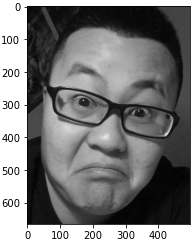
4、等比例缩放前景照片
因为我们发现前景照片的尺寸比背景尺寸还要大,这显然是不合适的,所以要先对其进行等比例(0.3)缩放。
image_resize = cv2.resize(image, None, fx=0.3, fy=0.3, interpolation = cv2.INTER_CUBIC) plt_show(image_resize)
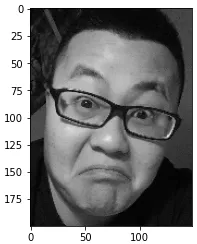
5、对前景照片进行二值化处理
在这里,我们将像素值大于 80 的区域设置为 255;小于 80 的区域设置成 0。
ret, image_binary = cv2.threshold(image_resize, 80, 255, cv2.THRESH_BINARY) plt_show(image_binary)
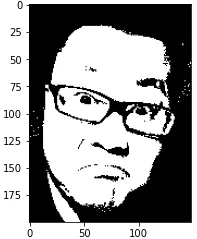
6、提取出感兴趣区域
image_roi = image_binary[74: 185, 0: 150] plt_show(image_roi)
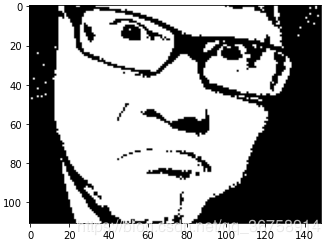
7、旋转图片
因为我们的背景图片(熊猫头)是正的,而前景图片有些向右倾斜,所以要先对其进行旋转操作(大概逆时针旋转 15 度即可)。
rows, cols = image_roi.shape M = cv2.getRotationMatrix2D(((cols-1)/2.0, (rows-1)/2.0), 15, 1) # (旋转中心,逆时针旋转角度,各个方向同等扩大比例) image_rotate = cv2.warpAffine(image_roi, M, (140, 130)) # (140, 130) 是指旋转后的画布大小 plt_show(image_rotate)
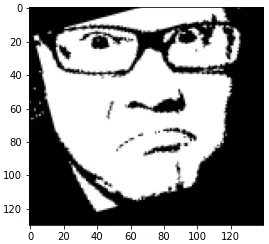
8、将一些不需要的黑色区域删除掉
在这里我们使用cv2.fillPoly 函数对不需要的区域用白色进行填充。
h, w = image_rotate.shape image_rotate_copy = image_rotate.copypts1 = np.array([[0, 20], [64, 0], [0, 0]], np.int32) pts2 = np.array([[0, 18], [0, h], [80, h]], np.int32) pts3 = np.array([[0, 100], [0, h], [w, h], [w, 100]], np.int32) pts4 = np.array([[111, 0], [w, 0], [w, 30]], np.int32) pts5 = np.array([[124, 0], [115, h], [w, h]], np.int32) pts6 = np.array([[120, 40], [95, 100], [120, 100]], np.int32) foreground = cv2.fillPoly(image_rotate_copy, [pts1], (255, 255, 255)) # (图片,填充区域,填充颜色) foreground = cv2.fillPoly(image_rotate_copy, [pts2], (255, 255, 255)) foreground = cv2.fillPoly(image_rotate_copy, [pts3], (255, 255, 255)) foreground = cv2.fillPoly(image_rotate_copy, [pts4], (255, 255, 255)) foreground = cv2.fillPoly(image_rotate_copy, [pts5], (255, 255, 255)) foreground = cv2.fillPoly(image_rotate_copy, [pts6], (255, 255, 255)) plt_show(foreground)
9、再次提取感兴趣区域并缩放
foreground_roi = foreground[0: 93, 0: 125] plt_show(foreground_roi) foreground_roi_resize = cv2.resize(foreground_roi, None, fx=2.5, fy=2.5, interpolation = cv2.INTER_CUBIC) plt_show(foreground_roi_resize)
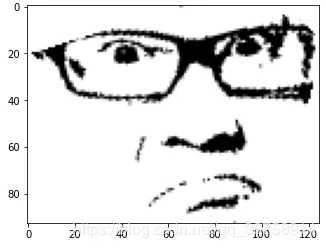
10、导入背景图片
background = cv2.imread('back.jpg', 0)
plt_show(background)
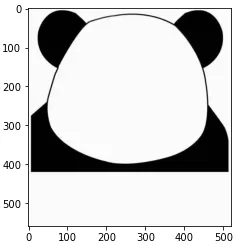
11、组合两张图片成表情包
h_f, w_f = foreground.shape h_b, w_b = background.shapeleft = (w_b - w_f)//2 # 前景图片在背景图片中的左边的横坐标 right = left + w_f # 前景图片在背景图片中的右边的横坐标 top = 100 # 前景图片在背景图片中的上边的纵坐标 bottom = top + h_f # 前景图片在背景图片中的下边的纵坐标 emoji = background emoji[top: bottom, left: right] = foreground plt_show(emoji)
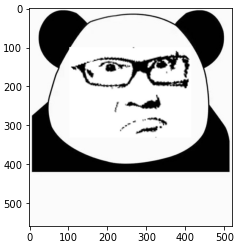
12、在表情包下面添加文本
12.1 添加英文文本
如果只是要添加英文文本,用 opencv 就可以解决:
emoji_copy = emoji.copy # (图片,文本,位置,字体,文本大小,文本颜色,文本粗细) cv2.putText(emoji_copy, "FXXK!!", (210, 500), cv2.FONT_HERSHEY_SIMPLEX, 1.2, (0, 0, 0), 5) plt_show(emoji_copy)
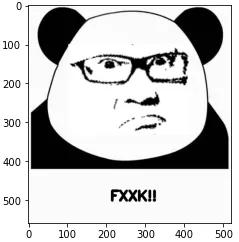
12.2 添加中文文本
如果要添加中文文本,我们需要借助 PIL 库来实现。
PilImg = Image.fromarray(emoji) # cv2 转 PIL
draw = ImageDraw.Draw(PilImg) # 创建画笔
ttfront = ImageFont.truetype('simhei.ttf', 34) # 设置字体
draw.text((210, 450),"你瞅啥!!",fill=0, font=ttfront) # (位置,文本,文本颜色,字体)
emoji_text = cv2.cvtColor(np.array(PilImg),cv2.COLOR_RGB2BGR) # PIL 转回 cv2
plt_show(emoji_text)
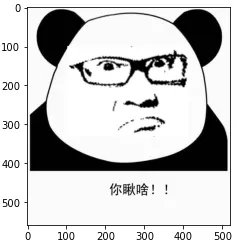
13、保存表情包
cv2.imwrite('./emoji.png', np.array(emoji_text))
四、完整代码
import cv2
import numpy as mpimport matplotlib.pyplot as pltfrom PIL import Image, ImageDraw, ImageFontdef plt_show(img):imageRGB = cv2.cvtColor(img, cv2.COLOR_BGR2RGB)plt.imshow(imageRGB)plt.showimage = cv2.imread('SXC.jpg', 0) # 导入前景图片
image_resize = cv2.resize(image, None, fx=0.3, fy=0.3, interpolation = cv2.INTER_CUBIC) # 缩放
ret, image_binary = cv2.threshold(image_resize, 80, 255, cv2.THRESH_BINARY) # 图片二值化
image_roi = image_binary[74: 185, 0: 150] # 感兴趣区域
rows, cols = image_roi.shape# 旋转M = cv2.getRotationMatrix2D(((cols-1)/2.0, (rows-1)/2.0), 15, 1)
image_rotate = cv2.warpAffine(image_roi, M, (140, 130))
# 填充不需要的区域h, w = image_rotate.shapeimage_rotate_copy = image_rotate.copypts1 = np.array([[0, 20], [64, 0], [0, 0]], np.int32)
pts2 = np.array([[0, 18], [0, h], [80, h]], np.int32)
pts3 = np.array([[0, 100], [0, h], [w, h], [w, 100]], np.int32)
pts4 = np.array([[111, 0], [w, 0], [w, 30]], np.int32)
pts5 = np.array([[124, 0], [115, h], [w, h]], np.int32)
pts6 = np.array([[120, 40], [95, 100], [120, 100]], np.int32)
foreground = cv2.fillPoly(image_rotate_copy, [pts1], (255, 255, 255))
foreground = cv2.fillPoly(image_rotate_copy, [pts2], (255, 255, 255))
foreground = cv2.fillPoly(image_rotate_copy, [pts3], (255, 255, 255))
foreground = cv2.fillPoly(image_rotate_copy, [pts4], (255, 255, 255))
foreground = cv2.fillPoly(image_rotate_copy, [pts5], (255, 255, 255))
foreground = cv2.fillPoly(image_rotate_copy, [pts6], (255, 255, 255))
foreground_roi = foreground[0: 93, 0: 125]
foreground_roi_resize = cv2.resize(foreground_roi, None, fx=2.5, fy=2.5, interpolation = cv2.INTER_CUBIC)
background = cv2.imread('back.jpg', 0) # 导入背景图片
# 拼接两张图片h_f, w_f = foreground_roi_resize.shapeh_b, w_b = background.shapeleft = (w_b - w_f)//2
right = left + w_ftop = 80
bottom = top + h_femoji = backgroundemoji[top: bottom, left: right] = foreground_roi_resizePilImg = Image.fromarray(emoji) # cv2 转 PILdraw = ImageDraw.Draw(PilImg) # 创建画笔ttfront = ImageFont.truetype('simhei.ttf', 34) # 设置字体
draw.text((210, 450),"你瞅啥!!",fill=0, font=ttfront) # (位置,文本,文本颜色,字体)
emoji_text = cv2.cvtColor(np.array(PilImg),cv2.COLOR_RGB2BGR) # PIL 转回 cv2cv2.imwrite('./emoji.png', np.array(emoji_text)) # 保存表情包
到此这篇关于利用 Python 把小伙伴变成表情包的文章就介绍到这了,更多相关用 Python 制作表情包内容请搜索服务器之家以前的文章或继续浏览下面的相关文章希望大家以后多多支持服务器之家!
原文链接:https://blog.csdn.net/weixin_56659172/article/details/123130123